环境
CentOS 7内核版本为 3.10.0-327.el7.x86_64JDK8(jdk1.8.0_101)+Tomcat7.0.67+MySQL5.6.32XWIKI 8.2.1 xwiki-enterprise-web-8.2.1.war
一、安装JDK8
JDK包下载回来jdk-8u101-linux-x64.tar,放到服务端解压到/usr/java(可以提前新建此文件夹)就完成安装了,接下来是配置环境变量才为重要步骤。
vim /etc/profile在底部添加以下内容

JAVA_HOME=/usr/java/jdk.1.8.0_101 #视你自己安装的实际版本和路径为准PATH=$JAVA_HOME/bin:$PATHCLASSPATH=$JAVA_HOME/jre/lib/ext:$JAVA_HOME/lib/tools.jarexport PATH JAVA_HOME CLASSPATH
修改完后使用 source /etc/profile 使之立即生效
另最好手打,并修改完后敲javac 或java -version命令看能运行不,能运行则表示变量设置正确。
二、配置Tomcat 与 JAVA变量环境
tomcat7同样在官网下好tar包解压到/usr/local/tomcat上,通常解压得出的根目录是apache_tomcat版本什么的,为了以后使用方便还得将此根目录下的文件全mv到tomcat上。
注意xwiki官网提示最好不要用7.0.70的版本(使用中有回滚的bug未处理),所以这里建议用的是tomcat7.0.67的版本
设置tomcat开机启动
1.tomcat 需要增加一个pid文件在tomca/bin目录下面,增加setenv.sh 配置,catalina.sh启动的时候会调用,同时配置java内存参数。
JAVA_HOME=/usr/java/jdk1.8.0_101TOMCAT_USER=tomcat#add tomcat pidCATALINA_PID=”$CATALINA_BASE/tomcat.pid”#add java optsJAVA_OPTS=”-server -XX:PermSize=256M -XX:MaxPermSize=1024m -Xms512M -Xmx1024M -XX:MaxNewSize=256m”
给脚本一个执行权限chmod -R 755 setnev.sh
2.增加tomcat.service在/usr/lib/systemd/system目录下增加tomcat.service,目录必须是绝对目录。——————————-[Unit]Description=TomcatAfter=syslog.target network.target remote-fs.target nss-lookup.target
[Service]Type=forkingPIDFile=/usr/local/tomcat/tomcat.pidExecStart=/usr/local/tomcat/bin/startup.shExecReload=/bin/kill -s HUP $MAINPIDExecStop=/bin/kill -s QUIT $MAINPIDPrivateTmp=true
[Install]WantedBy=multi-user.target————————————[unit]配置了服务的描述,规定了在network启动之后执行。[service]配置服务的pid,服务的启动,停止,重启。[install]配置了使用用户。
3.使用tomcat.service
配置开机启动systemctl enable tomcat
启动tomcatsystemctl start tomcat
停止tomcatsystemctl stop tomcat
重启tomcatsystemctl restart tomcat
因为配置pid,在启动的时候会再tomcat根目录生成tomcat.pid文件,停止之后删除。同时tomcat在启动时候,执行start不会启动两个tomcat,保证始终只有一个tomcat服务在运行。多个tomcat可以配置在多个目录下,互不影响。
修改conf/server.xml
配置java内存
此处有做上面setnev.sh脚本的话可以跳过修改bin/catalina.sh:JAVA_HOME=”/usr/java/jdk1.8.0_101/”JAVA_OPTS=”-Xmx800m -XX:MaxPermSize=196m” #优化java内存CATALINA_OPTS=”-server -Xms800m -Xmx1480m -XX:MaxPermSize=222m -Dfile.encoding=utf-8 -Djava.awt.headless=true -XX:+UseParallelGC -XX:MaxGCPauseMillis=100″
三、YUM安装mysql
先安装带有可用的mysql5系列社区版资源的rpm包
rpm -Uvh
查看可用的mysql安装资源
yum repolist enabled | grep “mysql.*-community.*”
一般来说,只要安装mysql-server跟mysql-client这个时候我们可以直接使用yum的方式安装MySQL了
yum -y install mysql-community-server
注意安装完成后将mysql服务加入开机启动后需重启一次生效加入开机启动 systemctl enable mysqld
启动mysql服务进程 systemctl start mysqld
准备mysql数据库
1、设置字符集为utf8vim /etc/my.cnf
在[mysqld]下添加default-character-set=utf8
底部再添加[mysql]default-character-set=utf8
2、创建xwiki数据库create>四、安装xwiki
1、将xwiki的WAR文件解压到tomcat的webapps目录下:
unzip xwiki-enterprise-web-8.2.1.war -d /usr/local/tomcat/webapps/xwiki/
2、下载mysql jdbc driver到xwiki/WEB-INF/lib目录
wget建议到官网手动下载 mysql-connector-java-5.1.39_bin.jar 然后再放lib目录
3、修改xwiki/WEB-INF/hibernate.cfg.xml在选择数据库那块区域将默认的hsql给注释掉,然后将MySQL那一段去掉注释
如何安装和使用wine,以便在Linux上运行Windows应用程序
在Linux上运行Windows程序需要安装Wine,Wine的安装方法是用apt-get(Ubuntu、Debian类的系统)或者yum命令(CentOS、老版的Fedora)在线安装,注意这两种命令都需要用root用户身份来运行:apt-get install wine或yum install wineWine的使用就比较简单了,wine安装好后Linux系统会有个wine命令(注意命令的W是小写),运行Windows应用程序的exe文件就靠wine命令了。 我所运行过的Windows程序是Source Insight这个软件,因为它只有Windows版,而且在Linux系统上用Wine运行的非常好,就用它作为例子来讲解wine命令的使用吧,首先要用wine命令来运行exe格式的安装文件,命令格式是这样的:wine exe文件在Linux上的路径加文件名实际命令应该是这样的:wine /home/user/download/接下来一个问题,如何启动用wine安装的软件呢?还是要用wine命令。 以Source Insight来讲,安装的时候采用默认安装路径是在C盘,这个C盘是Wine模拟出来的虚拟路径,用wine命令启动软件的格式就是:wine 英文双引号括起来的虚拟路径比如:wine C:\\Program Files\xxxxxxxxxxx(就是安装程序界面上的那个路径)
详细的U盘安装 WIN7 教程!!!!详细。我有一4GB U盘。。不知道怎么使用U盘启动,来安装。
现在我们开始制作Win7的U盘安装工具1、在装好系统的电脑的上运行Uiso9.0,并将你下载好的Win7镜像文件加载好。 2、加载好镜像文件后,将U盘插入电脑,选择Uiso的启动---》写入硬盘映像。 3、在弹出的“写入硬盘映像”对话框中,硬盘驱动器这一项里,你检查一下是不是你的U盘,如果不是,请选择为你的U盘。 4、在“映像文件”这一项里,默认都是你已经加载了的镜像文件,这个不用调整。 5、在“写入方式”里选择:USB HDD+模式,其它的我没有试,也不知道能不能成功,不过,这种模式是能够兼容绝大多数的电脑。 除非你的电脑是一个古董机,呵呵!6,一切都正确后,在开始之前,我们选将U盘格式化一下,点击下面的“格式化”按钮,对U盘进行格式化,在格式化的“文件类型”选项里,选择FAT32,这个兼容性最好,并选中下面的“执行快速格式化”,要不然,你就等个十来分钟让电脑慢慢格吧。 (如果没有选择“执行快速格式化”,在进行格式化的时候你可以让自己放松一下,比如:给那个MM打个电话,聊聊天;或直接约出来最好!呵呵。 )7、格式化完毕,好了,现在我们可以进行镜像文件的写入工作了,点击下面的“写入”按钮,会弹出一个对话框,提示你将会使用U盘里的数据丢失,问你是否继续,当然是“确定”了。 什么,你不想选“确定”,那不要做这个镜像了,后面的你也就不需要看了。 8、在等待约10分钟后,提示写入完成后,你的U盘安装工具就制作好了。 现在你就可以试试这个U盘的威力了。 9、将U盘插入到你希望使用Win7系统的电脑,并开机。 (电脑开着的啊,那就选择:开始---》关闭---》重新启动。 )10、进入BIOS里设置电脑的启动方式为U盘启动11、设置好了后保存退出,电脑会自己从U盘引导系统,并自动进入到Win7的安装界面。
怎样在centos安装wireshark
一、安装 以root用户运行:yum install wireshark二、运行 在终端中键入命令:#wireshark bash:wireshark:command not found #whereis wireshark wireshark: /usr/lib/wireshark /usr/share/wireshark #cd /usr/lib/wireshark #ls plugins #cd /usr/share/wireshark; ls _ diametermanuftpncp








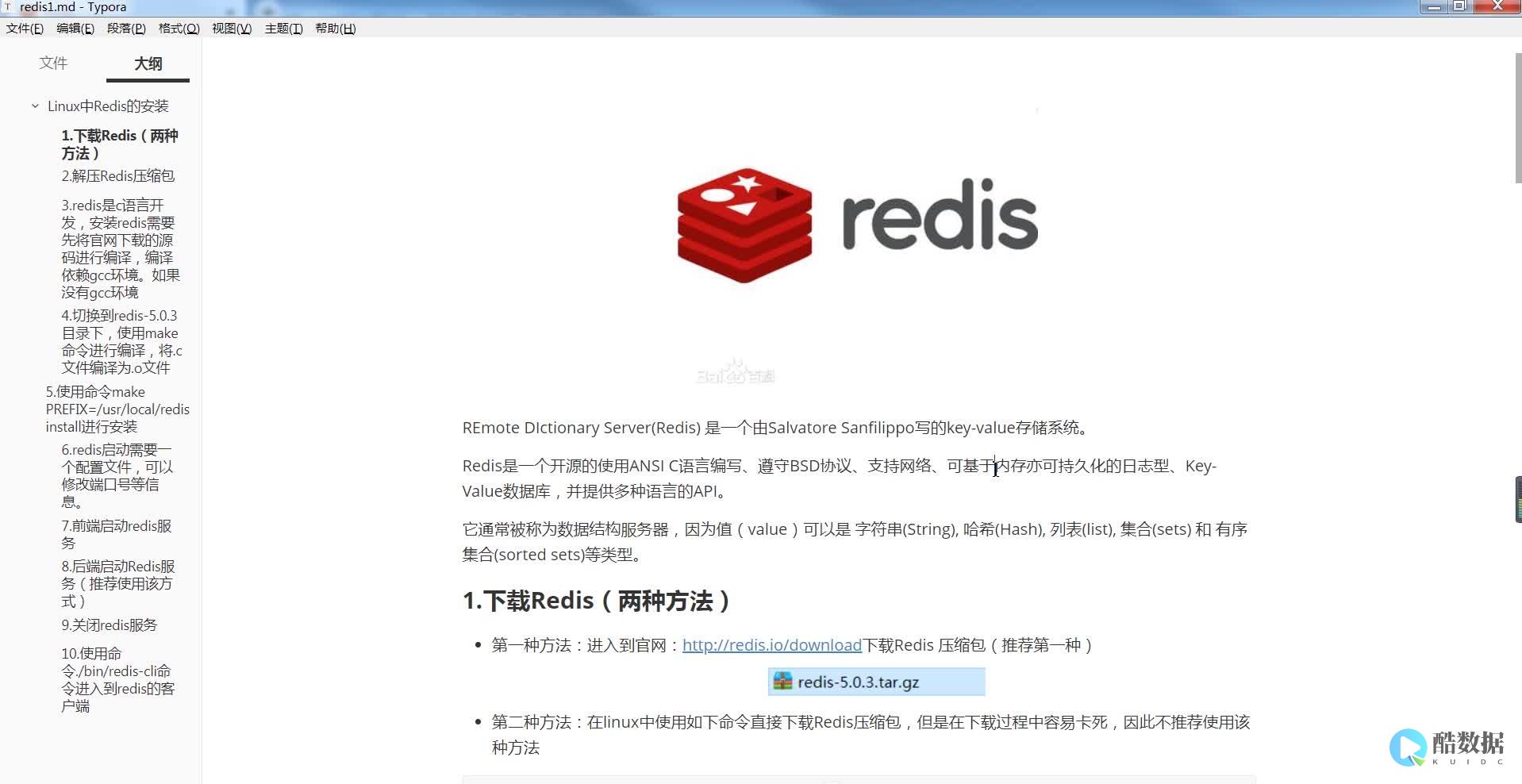

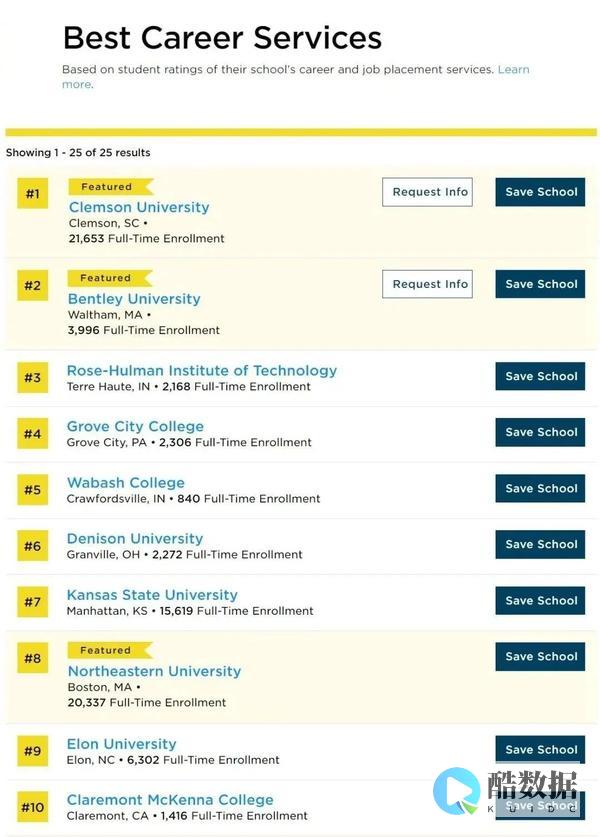
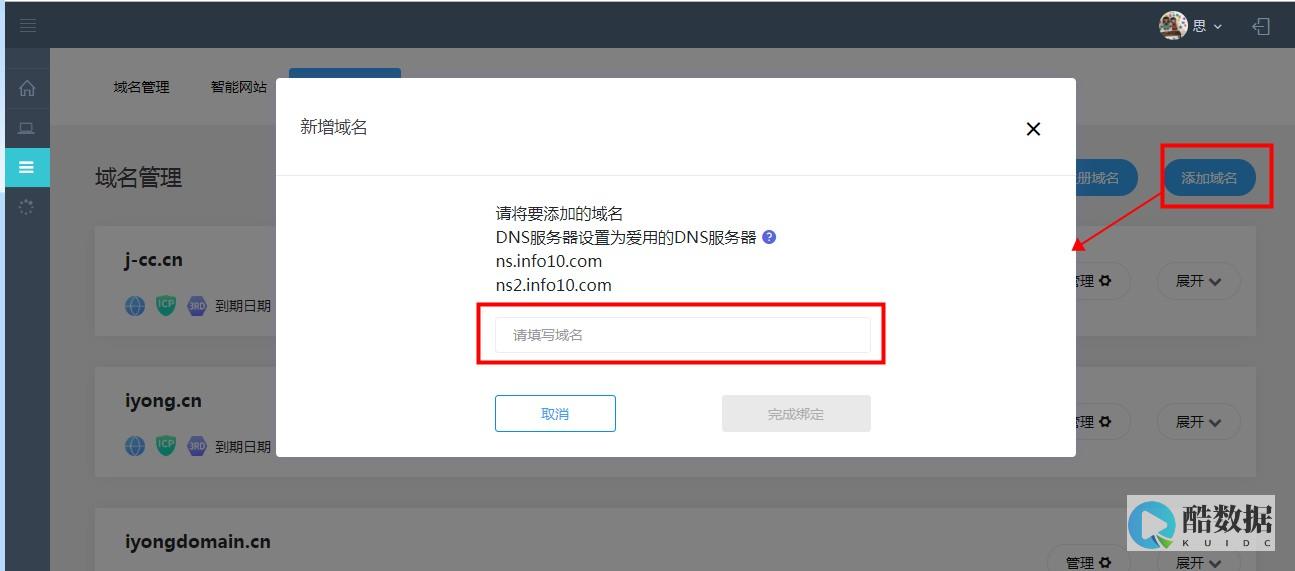


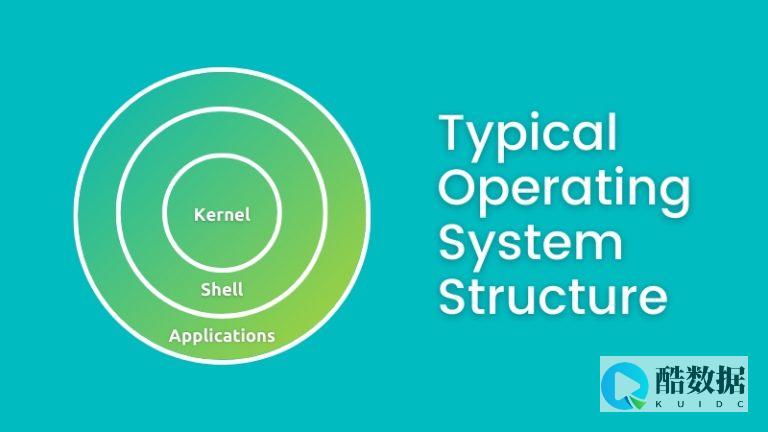
发表评论